Minicom 通信配置-linux环境
-
用串口线,usb转串口。一端链接实验箱,一端链接pc机。
-
查看端口号:
Pc机:我的电脑----->右击----->选择管理---->选择设备管理器---->选择端口---->Prolific-USB-to-Serial Comm Port(COM1).
这是我这台pc的端口号COM1。你们根据你们的pc选择端口号。
 3.端口的设置:操作如下:
3.端口的设置:操作如下:-
选择你的端口,右击,选择属性,出现下面的界面,选择端口设置。参数如下:波特率是115200,数据位8位,奇偶校验位无,数据停止位1位,数据流控制位无。如下图:最后确定保存。
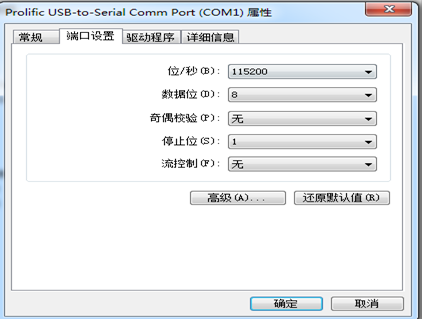
附加:如上面所示COM1,如果你想改变这个端口号,例如改变为COM2.操作如下:
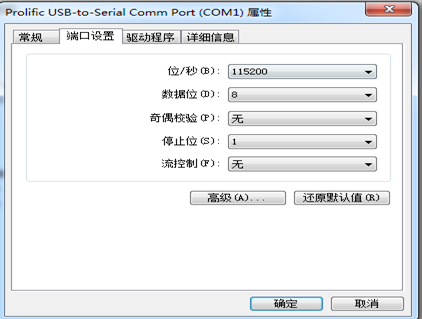
点击上图的高级选项:得下图:
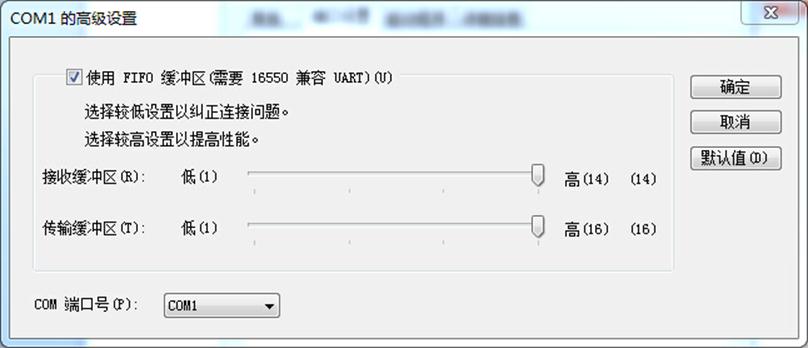
在上图的左下角,选择你要的端口号,一直确定退出即可。
-
-
在3里我们配置好了pc的端口,接下来我们来配置虚拟机里linux的minicom端口。
首先是打开桌面的Oracle VM VirtualBox虚拟机(双击图标即可),选择你要打开的电脑ubuntu:再点击界面上方的启动,进行虚拟电脑的启动。如下图:

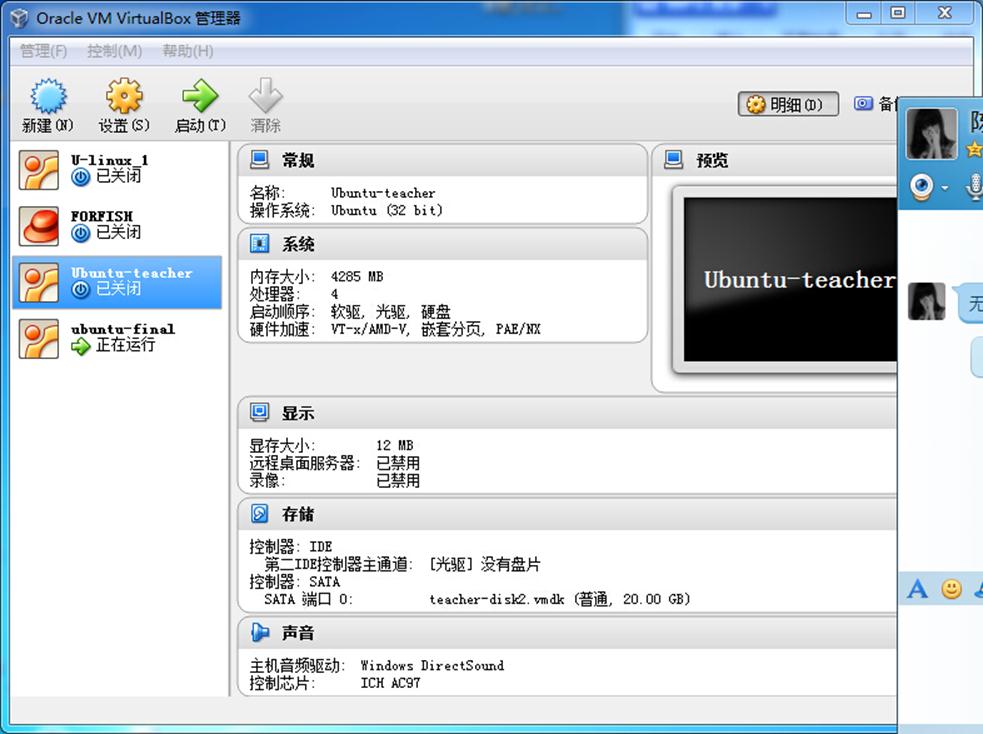
在启动的过程中,由于网卡的问题,会出现一个提示,点确定重置网卡就行了。
然后接下来就来到登陆电脑的界面:
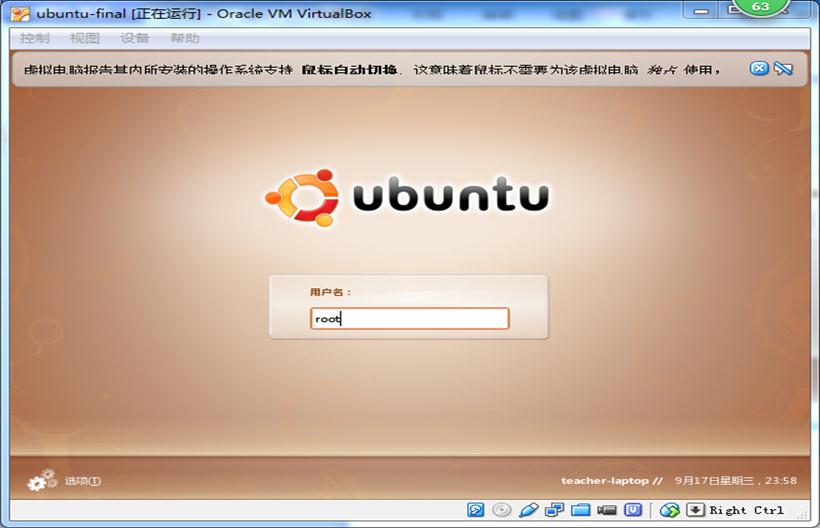

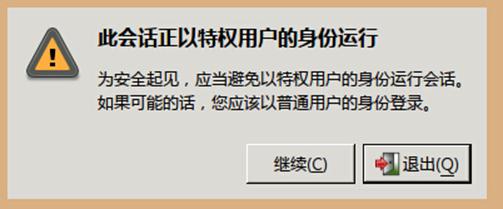
输入超级用户(用户名):root 回车,密码:wenjin 回车。会出现一个警告,点继续即可。如上图。
这就是ubuntu的界面了:

接下来,打开terminal终端,双击桌面的快捷方式,或者按下图:
应用程序---->附件---->终端:

在打开的终端里面输入:minicom -s回车。

出现配置界面:

我们选择键盘上的上下键来切换到串口设置选项,回车,出现下图:然后按一下键盘上的a键,表示选择第一项串口设置。
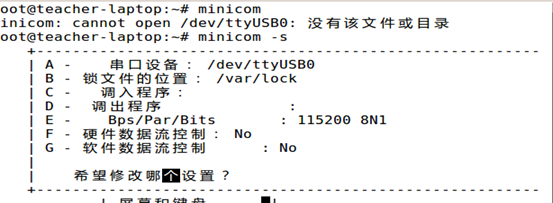
当我们按了a键后,光标会定位到a选项处。接下来就是填写我们的端口号了:
我们点击键盘的回删键,直到没有反应,清除原有的信息:
接这填写我们的端口号:格式:/dev/ttyUSB0.填写好了之后,回车退出。两次回车后会回到原来的界面:
注意:USB后面的数字是比你pc机里的数字减1后的值。例如,我的pc机是COM1,则我的USB就是USB0.
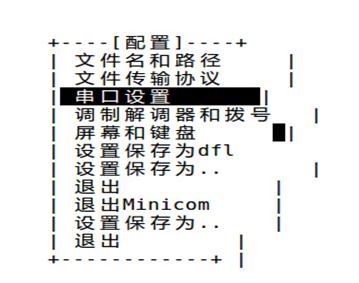
接着我们按下键,选择设置保存为dfl,回车保存即可:
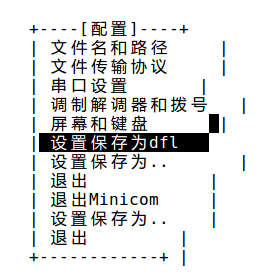
继续按下键,选择退出,回车,退回minicom的设置界面。
这样我们就设置好了minicom终端。
接下来是测试:
在我们的虚拟机的右下角有一个usb形状的图标:
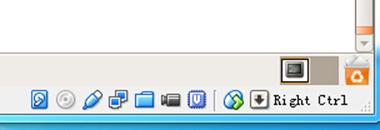
右击该图标,选择单击我们的设备:Prolific-USB-to-Serial Comm Port。这样,我们虚拟机的端口就可物理机的端口链接上了。打开终端terminal,在打开的界面输入:minicom,回车,如下图:
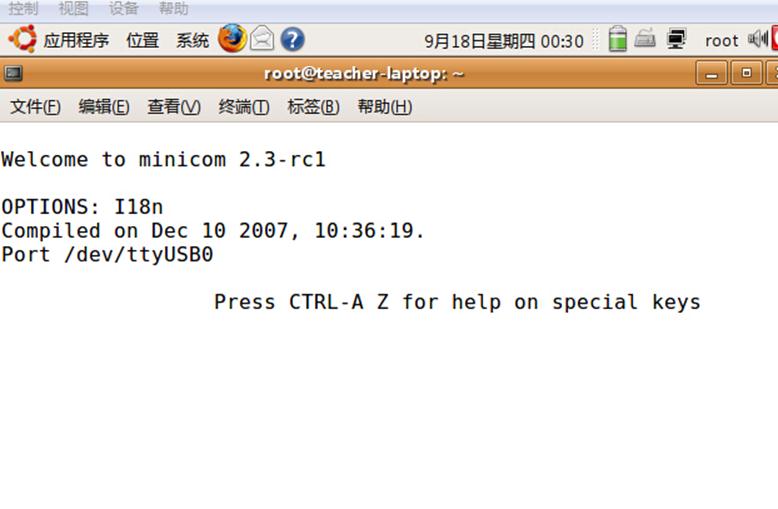
出现这界面,因为我们还没打开实验箱的开关。现在我们打开实验箱。会看到有东西输出:
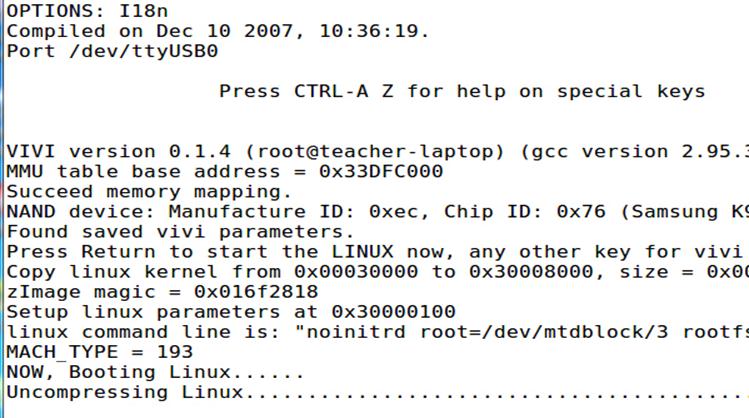
这就是我们实验箱里ubuntu操作系统在启动了。
启动完如下图:
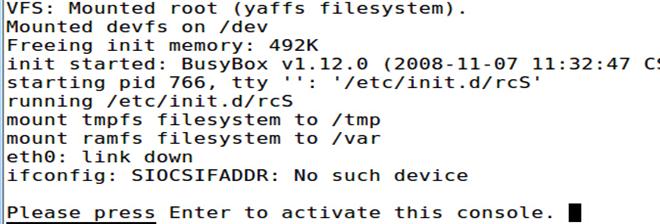
我们按照提示,回车,就进入了实验箱的系统里根目录,我们就可以在这里操作了:
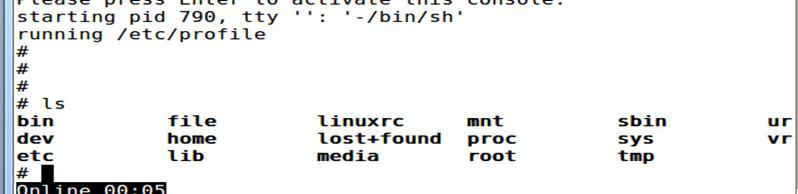
-
实验心得:
这是嵌入式系统的第一个实验,设置minicom软件,使得pc主机和开发板能够进行信息交流,包括信息的显示和文件的上传和下载的功能。整个过程很是顺利。